Photoshop是一个强大的图像处理工具,拥有丰富的调色设置,能够助你在后期制作出理想的古风写真。首先,找到一张合适的图片,考虑适当裁切或对构图进行一些修改,使其更符合古风审美。在调色开始前,一定要将图片保存为一个副本,以防原图被修改。当然,也可以使用图层保护原始图片。
在调色阶段,我们主要关注两个方面:整体色调和局部色彩。整体色调我们通常采用暖色,如茶色,黄色,或是暖棕色等来营造古旧的氛围。局部色彩主要是对比弱化,尽可能偏向一些淡黄或褐色,减轻色彩的强烈对比,增添岁月的痕迹。接着,适当弱化图片对比度并添加一些纹理效果,如颗粒或划痕,使图片具有更强的复古感。
ps古风写真照片后期调色方法步骤

<点图片看大图>
效果对比,上面是原图,下面是效果。

前一段时间和妹子约好了时间,敲定了服装还有地点,然而那天是阴天,其实杭州不下雨我已经满足了。。。。
分析思路:亮部过曝,其他部分曝光正常,阴天拍摄,光线较平,画面层次感较差。
练习素材:http:///photoshop/sucai/2016/n205798.html
PSD文件:http:///photoshop/sucai/2016/j421606.html
第一步:将照片导入LR进行基础调整。
当天天气不好,光线较平,适当通过增加对比度来增加画面层次感。
高光部分过曝,拉低高光,还原面部细节,提亮阴影部分,还原暗部细节。通过调整黑白色阶提高对比度。
按照个人偏好,降低清晰度,画面柔和感增加,增加鲜艳度,降低饱和度。(饱和度过高会导致色彩溢出)
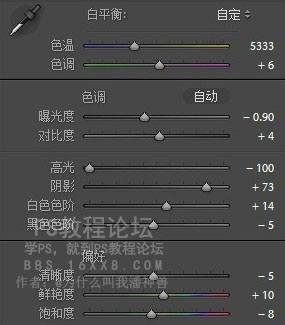
调整后效果如下:

分析思路:调整了环境色调,导致面部偏暗偏黄,接下来要通过HSL来调整肤色和环境色,提亮肤色和营造古风氛围。
有的小伙伴和我说,感觉我的成片模特肤色不够亮不够白,由于个人审美,我比较倾向于肤色和环境色统一,不太喜欢肤色过白跳脱环境,这方面大家可以根据自己的喜好来调整。
第二步:调整曲线
跟我念三遍:曲线大法好。曲线是调整色调达到效果的关键一步。请大家根据自己想要的效果仔细的拉曲线。我这里RGB提亮了暗部,降了点亮部。红绿蓝三条曲线拉了个小小的“S",提高对比度。
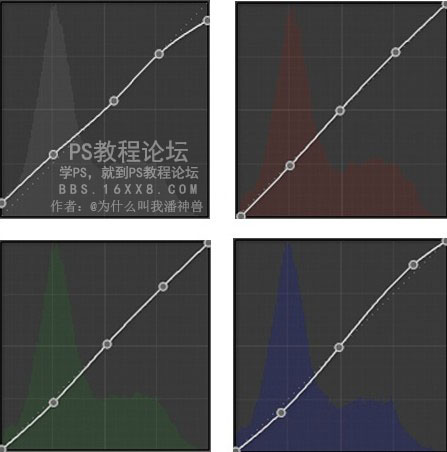
调整后得到下图:

思路分析:曲线拉完之后,就要进行HSL调色了,这一步可以调节模特的面部肤色,营造画面氛围。
第三步:调整HSL
人物的肤色主要是通过调整红色、橙色和黄色来改变的。提高这三个颜色的明亮度,可以提亮肤色。相对的降低黄色和橙色的饱和度,提高红色饱和度,可以在提亮肤色的同时,让面部有血色。

效果如下:

思路分析:调到这个步骤,画面已经和成片比较像了,接下来还要进行一些细节的调整。使画面更精致。
第四步:其他细节调整
色调分离中,高光部分偏暖,暗部偏冷,增强画面层次感。相机校准中的参数,可以根据自己想要的效果来调整。没有固定的参数值。
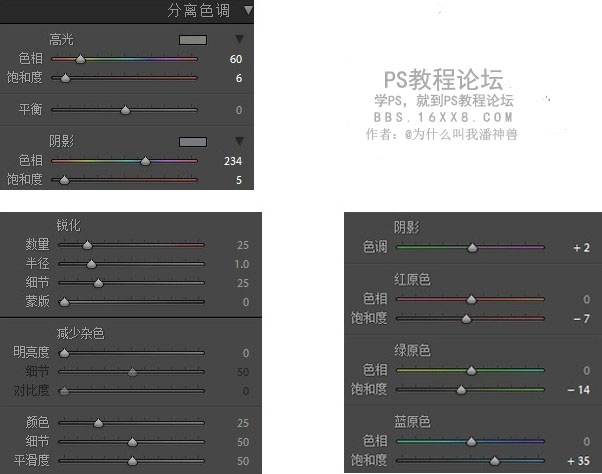
调整后效果如下:

LR部分的调整到这里就结束了,接下来我们要把照片导入PS,在PS里面进行进一步修图。
第五步:导入PS磨皮和调色
磨皮我用的插件,磨完皮之后,要用蒙版擦出眼睛嘴巴鼻子等五官。插件去不掉的痘痘用修复画笔工具去掉。拉动曲线让画面更加明亮通透。
面部肤色一般通过调节可选颜色里面的红色和黄色来改变,调节白色和中性灰使画面对比度增加。
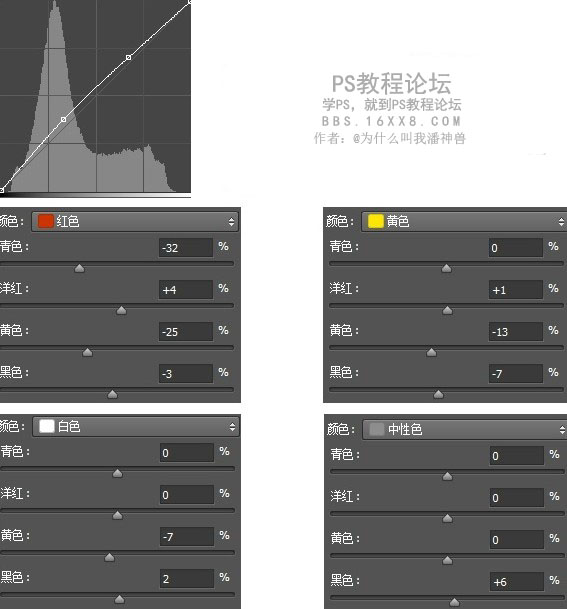
调整后效果如下:

第六步:微整形
如何液化瘦脸和放大眼睛,相信我不用说大家都会,跟手机P图差不多,这都是菇凉们的最爱。
我要和大家分享的是垫鼻子和水汪汪大眼法。说白了,就是给模特的鼻子加上高光,让鼻子更加挺拔。提亮眼神光,刻画清晰美目。
这里要用到一个很好用的工具:减淡工具。
垫鼻子:用减淡工具在模特的自梁上轻轻擦几下,画出高光。

提亮眼神光:眼睛是心灵的窗户,也是画面的着力点,提亮眼神光可以划分为两个步骤。
1、提高眼睛清晰度:复制图层,选择滤镜~其他~高反差保留~半径设定为10。
图层样式改为柔光,增加一个黑色的蒙版,用白色画笔擦出眼睛,到这一步可以明显看到,模特的眼睛变的清晰生动。
2、提亮眼神光:用减淡工具,轻轻点在瞳孔中的高光部分上,让眼睛更生动有神。

第七步:细节修饰
因为妆娘的小疏漏,模特的眉毛没有画,所以我在给模特液化脸型的同时,用液化工具拉长了模特的眉毛,使眉毛和妆面更搭。
这一步同样可以用仿制图章工具来完成,大家哪个工具用得顺手就用哪个吧。
最终效果:

这是我第一次写教程,和大家分享我的拍摄经验和后期过程。不足之处希望大家多多包涵,以后会经常和大家分享拍摄经历和教程。希望我们可以一起进步。
在拍摄过程中,摄影师和模特的互动还有默契是很重要的,有的时候不要刻意去停在一个动作上,比如这个POSE,是在模特小幅度动的时候抓拍下来的,连着拍几张,挑选出眼神和角度最棒的一张来精修。














